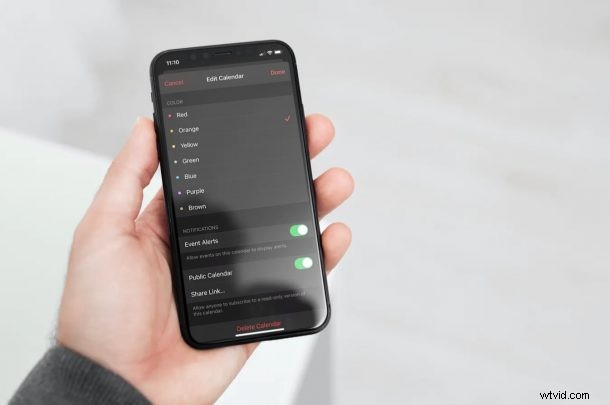
U bent misschien bekend met het delen van agenda's op uw iPhone en iPad. Als u echter een agenda met meer dan slechts een paar mensen wilt delen, is er een betere manier om dit te doen. Het blijkt dat je de Openbare Agenda-functie kunt gebruiken om een agenda toegankelijk te maken voor een grote groep gebruikers vanaf je iOS/iPadOS-apparaat.
Met de stock Calendar-app op de iPhone en iPad kun je agenda's delen met andere contacten, waardoor het gemakkelijk wordt om vergaderingen met je collega's te organiseren, samen te werken aan evenementen en je planning in het algemeen bij te houden. Afgezien van de basisfunctie voor delen, biedt de Agenda-app gebruikers ook de mogelijkheid om een bepaalde agenda openbaar te maken. Dit maakt de agenda niet meteen voor iedereen zichtbaar. In plaats daarvan krijg je een link naar de agenda die kan worden gedeeld met iedereen die toegang wil.
Een openbare agenda maken vanaf iPhone en iPad
De volgende stappen zijn van toepassing op alle recente versies van iOS en iPadOS:
- Start eerst de stock-agenda-app op je iPhone of iPad.

- Als je de app opent, zie je uiteraard je agenda. Tik op de optie "Agenda's" in het onderste menu, zoals hieronder weergegeven.
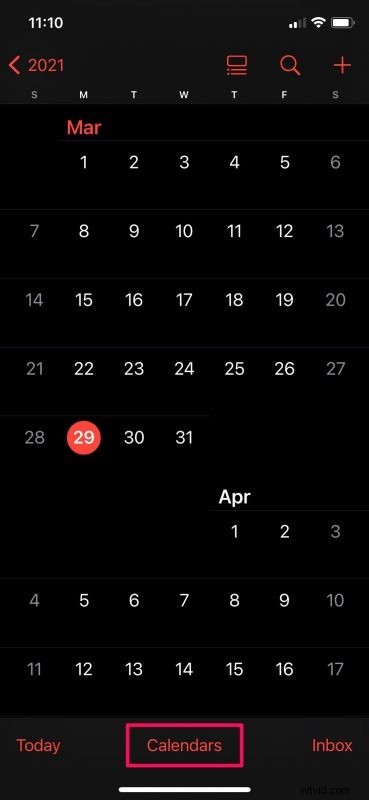
- Hiermee worden alle agenda's weergegeven die op iCloud zijn opgeslagen. Tik op het pictogram "i" naast de agenda die je openbaar wilt maken.
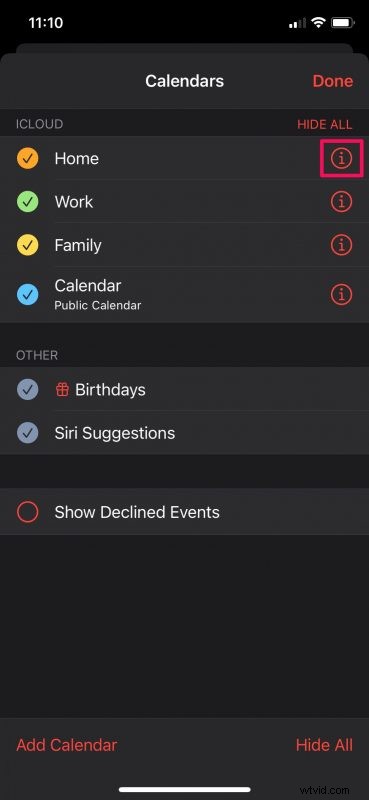
- Je gaat naar het menu Agenda bewerken waar je alle benodigde wijzigingen kunt aanbrengen. Scrol helemaal naar beneden in dit menu om de optie Openbare agenda te vinden. Gebruik de schakelaar om deze functie in te schakelen.
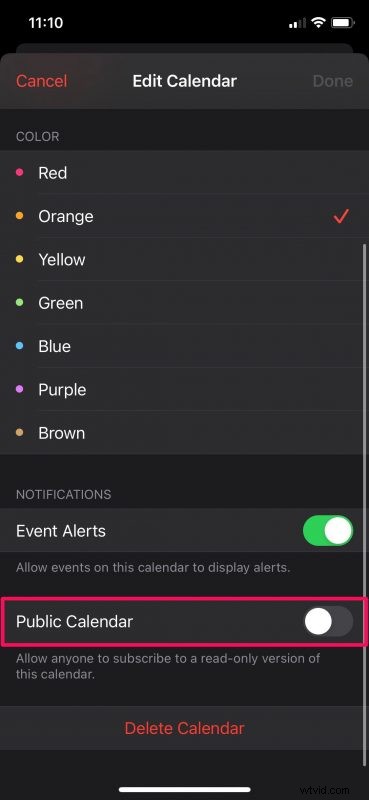
- Zodra dit is ingeschakeld, heb je de mogelijkheid om de link naar je openbare agenda te delen. Tik op "Link delen" om het iOS-aandeelblad te openen.
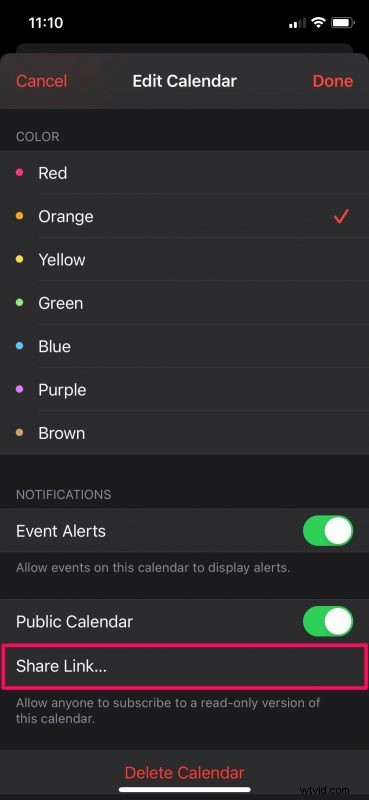
- Je ziet de link bovenaan het deelblad. Je kunt deze link gewoon kopiëren en ergens anders plakken of je kunt hem delen met je contacten.
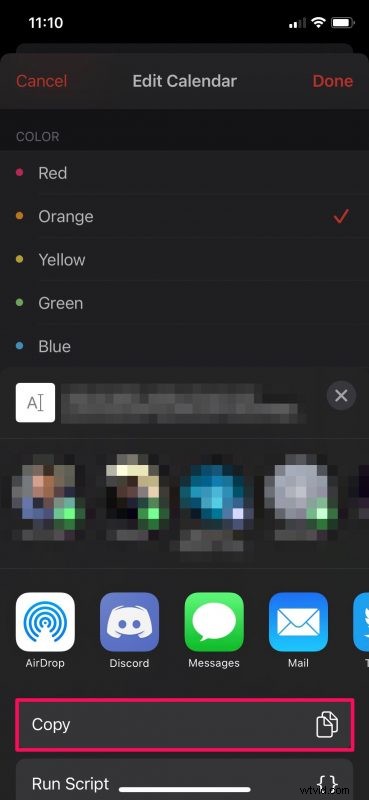
Dat is zo'n beetje alles.
Zodra u de agenda openbaar maakt, wordt deze aangegeven als een openbare agenda wanneer u uw agendalijst in de app bekijkt. Als je ooit besluit van gedachten te veranderen, kun je teruggaan naar het gedeelte Agenda bewerken en de schakelaar gebruiken om de agenda weer privé te maken.
Houd er rekening mee dat de mensen die toegang hebben tot uw openbare agenda, geen wijzigingen kunnen aanbrengen in uw agenda of de daarin opgeslagen afspraken. Ze hebben in principe alleen toegang tot de alleen-lezen versie van uw agenda. Als je wilt dat de andere gebruikers wijzigingen aanbrengen, moet je het privé houden en ze afzonderlijk aan je agenda toevoegen met behulp van de ingebouwde functie voor delen.
Evenzo, als u een Mac gebruikt, kunt u de native Agenda-app op macOS gebruiken om van elke agenda in uw lijst ook een openbare agenda te maken. Als je er meer over wilt weten, laat het ons dan weten en we zullen ervoor zorgen dat we er snel iets over vertellen.
Wat is uw mening over deze optionele functie? Hoe vaak gebruikt u het om uw agenda's te delen? Moet Apple bewerking als optie toevoegen voor openbare agenda's? Laat ons uw persoonlijke mening weten en laat gerust uw waardevolle feedback achter in de opmerkingen hieronder.
